Testreszabási (CUIx) fájl kinevezése vállalati testreszabási (CUIx) fájlnak
- Kattintson az Alkalmazás menü
 Beállítások lehetőségre. Keres
Beállítások lehetőségre. Keres
- A Beállítások párbeszédpanel Fájlok lapján kattintson a Testreszabási fájlok csomópont mellett található plusz jelre (+) annak kibontásához.
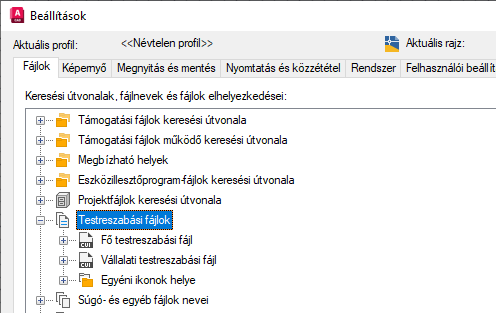
- Kattintson a Vállalati testreszabási fájl csomópont mellett lévő pluszjelre (+) annak kibontásához.
- Válassza ki a Vállalati testreszabási fájlok alatti elemet, majd kattintson a Tallózás gombra.

- A Fájl kiválasztása párbeszédpanelen keresse meg és válassza ki a vállalati testreszabási fájlnak kinevezni kívánt CUIx-fájlt. Kattintson a Megnyitás gombra.
Ha a vállalati CUIx-fájl megosztott, akkor olyan helyre kell menteni, ahol minden felhasználó el tudja érni.
- Kattintson az OK gombra.
Vállalati testreszabási (CUIx) fájl módosítása
- Kattintson az Alkalmazás menü
 Beállítások lehetőségre. Keres
Beállítások lehetőségre. Keres
- A Beállítások párbeszédpanel Fájlok lapján kattintson a Testreszabási fájlok csomópont mellett található plusz jelre (+) annak kibontásához.
- Kattintson a Fő testreszabási fájl csomópont mellett lévő pluszjelre (+) annak kibontásához.
Jegyezze fel az aktuális fő CUIx-fájl nevét és helyét, mivel később vissza kell állítania.
- Válassza ki a Fő testreszabási fájlok alatti elemet, majd kattintson a Tallózás gombra. A Fájl kiválasztása párbeszédpanelen keresse meg és válassza ki a vállalati testreszabási fájlt. Kattintson a Megnyitás gombra.
- Kattintson a Vállalati testreszabási fájl csomópont mellett lévő pluszjelre (+) annak kibontásához.
Jegyezze fel az aktuális vállalati CUIx-fájl nevét és helyét, mivel később vissza kell állítania.
- Válassza ki a Vállalati testreszabási fájlok alatti elemet, majd kattintson a Tallózás gombra. A Fájl kiválasztása párbeszédpanelen keresse meg és válassza ki a fő testreszabási fájlt. Kattintson a Megnyitás gombra.
- Kattintson az OK gombra.
- Kattintson a következőkre:

 . Keres
. Keres
- A Felhasználói felület testreszabása szerkesztő Testreszabás lapján szükség szerint hozzon létre új parancsokat és felhasználóifelület-elemeket.
- Az új parancsok és felhasználóifelület-elemek hozzáadása után kattintson az OK gombra. Cserélje meg a Fő testreszabási fájlok és a Vállalati testreszabási fájlok beállításainak fájlnevét a Beállítások párbeszédpanelen.
A Fő testreszabási fájlok és a Vállalati testreszabási fájlok beállításainak most már hasonlítaniuk kell a módosítások előtti eredeti konfigurációra.
Tipp: Létrehozhat két különböző profilt, amelyeket a fő és a vállalati CUIx-fájlok közötti váltásra használhat. Az egyik profil normál konfigurációjú CUIx-fájlokkal fog rendelkezni, amelyeket a rajzolói használnak, a másik pedig a megcserélt fő és vállalati CUIx-fájlokkal rendelkezik, módosíthatóvá téve így a vállalati testreszabási fájlt.